A Word korábbi verzióihoz hasonlóan a Word 2010 istartalmaz egy hatalmas szótárt a hibásan írt szavak felismerésére, és javasolja, hogy válasszon alternatívákat stb., de ennek a szolgáltatásnak az egyik legfontosabb hátránya, hogy mindig rámutat, ha nevek és speciális terminológiák vannak a dokumentumban. Bár felveheti őket az alapértelmezett Word szótárba, jobb lenne, ha elkészíti saját szótárát, amely speciális kifejezéseket, kifejezéseket és neveket tartalmaz, amelyeket gyakran használ az írás közben. A Word 2010 emellett lehetőséget ad a felhasználók számára egy új szótár felvételére. A következőkben elmagyarázzuk, hogyan adhatja hozzá az egyéni szótárát a Word 2010 alkalmazáshoz, hogy ne jelenjen meg a piros, göndör vonal az ismeretlen szavak alatt.
Amikor be kell írnunk néhány nevet a Wordbedokumentum, a Helyesírás-ellenőrzés kiemeli a szót, és javasolja, hogy alternatív szavakat használjunk, vagy adjuk hozzá a helytelenül írt szót a szótárba. A szavak manuális hozzáadása a Word 2010 alapértelmezett szótárba fárasztó folyamat lehet, különösen akkor, ha több szót szeretne hozzáadni. A kezdéshez hozzon létre egy másik szótárt, amely tartalmazza a leggyakrabban használt neveket, szavakat és kifejezéseket. A Word 2010 lehetővé teszi a szavak listájának DIC formátumban történő mentését, amely könnyen importálható a szótárak listájába. Az egyedi szótárak használata szintén egyszerű; csak annyit kell választania, hogy melyik szótárt kívánja használni, és automatikusan elkezdi kiválasztani a szavakat a kiválasztott szavak listájából. Ezenkívül dönthet úgy is, hogy a DIC fájlokat cserélhető tárolóeszközökbe menti, és bármilyen számítógépen felhasználhatja őket, ahol a Word telepítve van.
A kezdéshez indítsa el a Word 2010 programot, majd a Fájl menüben kattintson az Opciók elemre.

A Szó opciói Megjelenik a párbeszédpanel, most a bal oldali ablaktáblában válassza a Proofing lehetőséget, majd a jobb oldalon kattintson az Egyéni szótárak elemre.
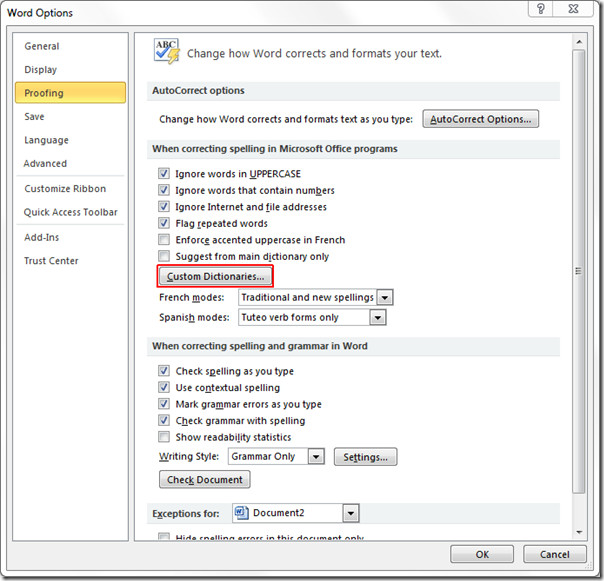
Megjelenik az Egyéni szótárak párbeszédpanel, a Kattintás gombra Új új névszótár hozzáadása.
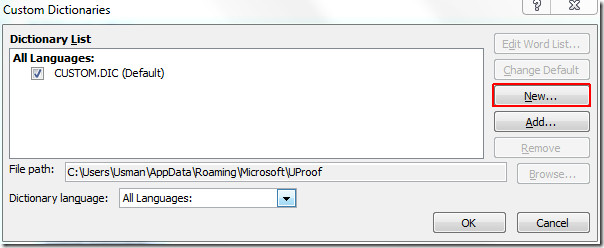
Most adjon neki egy megfelelő nevet, és kattintson a gombra Mentés.
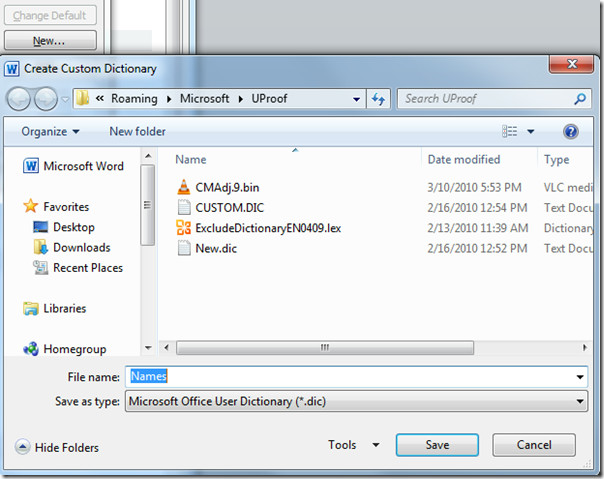
Az újonnan létrehozott szótár hozzáadásra kerül, most nevek beillesztésével kell kitöltenie. Ehhez kattintson Szólista szerkesztése.
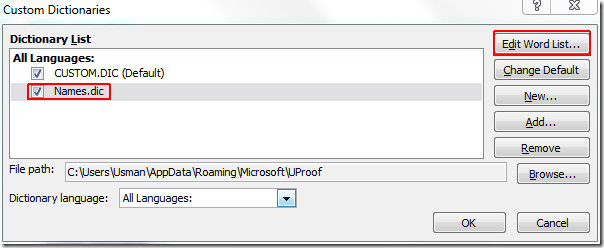
Kezdje hozzá a szükséges szavakat az újonnan létrehozott szótárba. Miután hozzáadta, kattintson a gombra Rendben, folytatni. Megnyílik az Egyéni szótárak párbeszédpanel, most kattintson a gombra OK, és zárja be a Word beállításokat visszatérés a dokumentumhoz.
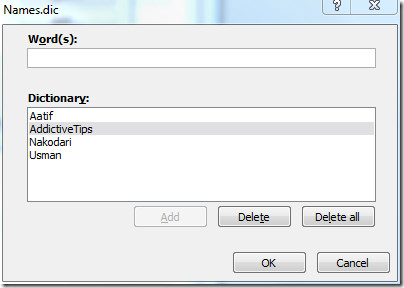
Most nem fogja látni a helyesírás-ellenőrzést vagy az automatikus javítást.
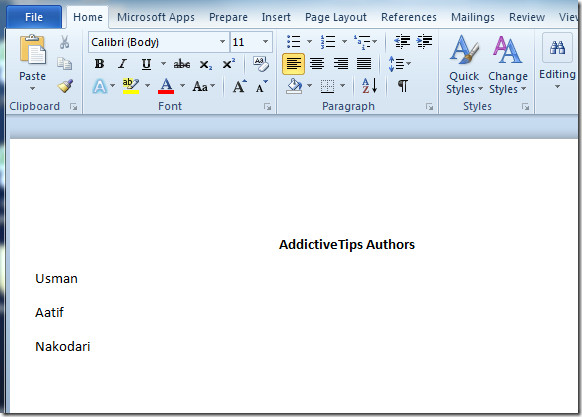
Ellenőrizheti a korábban áttekintett útmutatásokat a Building 2010 blokk-szervező segédprogramjáról és a beszédfelismerés használatáról a Word 2010 programban.













Hozzászólások